[转]从零开始学习jQuery (一) 入门篇
作者:张子秋
一.Hello World jQuery
按照惯例, 我们来编写jQuery的Hello World程序, 来迈出使用jQuery的第一步.
在本文最后可以下本章的完整源代码.
1.下载jQuery类库
jQuery的项目下载放在了Google Code上, 下载地址:
http://code.google.com/p/jqueryjs/downloads/list
上面的地址是总下载列表, 里面有很多版本和类型的jQuery库, 主要分为如下几类:
min: 压缩后的jQuery类库, 在正式环境上使用.如:jquery-1.3.2.min.js
vsdoc: 在Visual Studio中需要引入此版本的jquery类库才能启用智能感知.如:jquery-1.3.2-vsdoc2.js
release包: 里面有没有压缩的jquery代码, 以及文档和示例程序. 如:jquery-1.3.2-release.zip
2.编写程序
创建一个HTML页面, 引入jQuery类库并且编写如下代码:
<!DOCTYPE html PUBLIC "-//W3C//DTD XHTML 1.0 Transitional//EN" "http://www.w3.org/TR/xhtml1/DTD/xhtml1-transitional.dtd"> <html xmlns="http://www.w3.org/1999/xhtml"> <head> <title>Hello World jQuery!</title> <script type="text/javascript" src="scripts/jquery-1.3.2-vsdoc2.js"></script> </head> <body> <div id="divMsg">Hello World!</div> <input id="btnShow" type="button" value="显示" /> <input id="btnHide" type="button" value="隐藏" /><br /> <input id="btnChange" type="button" value="修改内容为 Hello World, too!" /> <script type="text/javascript" > $("#btnShow").bind("click", function(event) { $("#divMsg").show(); }); $("#btnHide").bind("click", function(event) { $("#divMsg").hide(); }); $("#btnChange").bind("click", function(event) { $("#divMsg").html("Hello World, too!"); }); </script> </body> </html>
效果如下:

页面上有三个按钮, 分别用来控制Hello World的显示,隐藏和修改其内容.
此示例使用了:
(1) jQuery的Id选择器: $("#btnShow")
(2) 事件绑定函数 bind()
(3) 显示和隐藏函数. show()和hide()
(4) 修改元素内部html的函数html()
在接下来的教程中我们将深入这些内容的学习.
二.启用Visual Studio 对jQuery的智能感知
首先看一下Visual Studio带给我们的智能感知惊喜. 要让Visual Studio支持智能感知, 需要下列条件:
- 安装 VS2008 SP1
下载地址: http://msdn.microsoft.com/en-us/vstudio/cc533448.aspx - 安装VS 2008 Patch KB958502以支持"-vsdoc.js"Intellisense文件.
该补丁会导致Visual Studio在一个JavaScript库被引用时,查找是否存在一个可选的"-vsdoc.js"文件,如果存在的话,就用它来驱动JavaScript intellisense引擎。这些加了注释的"-vsdoc.js"文件可以包含对JavaScript方法提供了帮助文档的XML注释,以及对无法自动推断出的动态JavaScript签名的另外的代码intellisense提示。你可以在"这里"了解该补丁的详情。你可以在"这里"免费下载该补丁。 - 必须要引用vsdoc版本的jquery库
<script type="text/javascript" src="scripts/jquery-1.3.2-vsdoc2.js"></script>
在编写脚本的时候, 甚至刚刚输入"$"的时候,VS可以智能提示:
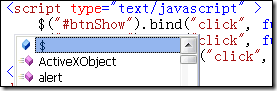
在使用方法时, 还会有更多的提示:

有了智能感知我们编写javascript变得和C#一样快速,便捷,舒服.大部分情况可以一次编写成功而不用再为了一个大小写而查询javascript帮助文件.能够让Visual Studio对jQuery实现智能感知的前提是要引入vsdoc版本的jQuery类库. 示例中我们引入了"jquery-1.3.2-vsdoc2.js"文件. 如果引用其他版本比如min版本的jQuery类库就无法启用智能提示.但是在正式环境下, 我们必须要使用"min"版本的jquery库文件, 以1.3.2版本号为例,各个版本的大小如下:

其中第一个是未压缩的jquery库. 如果启用gzip压缩并且使用min版本的jquery.js可以在传输过程中压缩到19KB.
注意,如果我们更新了脚本, 可以通过"Ctrl+Shift+J"快捷方式更新Visual Studio的智能感知,或者单击 编辑->IntelliSense->更新JScript Intellisense:
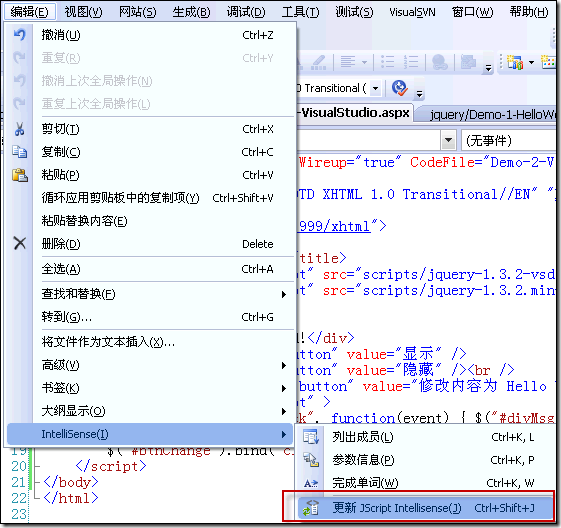
为了即能在Visual Studio中增加脚本提示, 又能在上线的时候使用min版本的脚本库, 我们一般是用如下方式引入jQuery库:
1. 控制编译结果
<script type="text/javascript" src="scripts/jquery-1.2.6.min.js"></script> <%if (false) { %> <script type="text/javascript" src="scripts/jquery-1.3.2-vsdoc2.js"></script> <%} %>
这是网上推荐的方式. 编译后的页面上只有min版本的引用, 同时在开发时能够享受到智能感知.但是注意这种方式引用的min类库只能是1.2.6或者之前的版本号. 最新的1.3.2的所有非vsdoc版本的jquery库引用后都会导致JScript Intellisense更新出错. 这是1.3.2版本的一个bug, 期待后续版本中解决. 其实大家完全可以使用1.2.6版本的min库, 本教程涉及的jquery功能, 1.2.6版本基本都支持.
我们使用了if(false)让编译后的页面不包含vsdoc版本jquery库的引用, 同样的思路还可以使用比如将脚本引用放入一个PlaceHolder并设置visible=fasle等.
2. 使用后端变量
为了能使用 1.3.2 版本的min库, 我们只能通过将脚本引用放在变量里, 通过页面输出的方式, 此种方式可以正常更新JScript Intellisense.但是可能有人和我一样不喜欢在前端使用变量:
<asp:PlaceHolder Visible="false" runat="server"> <script type="text/javascript" src="scripts/jquery-1.3.2-vsdoc2.js"></script> </asp:PlaceHolder> <% =jQueryScriptBlock %>
后台声明变量:
protected string jQueryScriptBlock = @"<script type=""text/javascript"" src=""scripts/jquery-1.3.2.min.js""></script>";
三.在独立的.JS文件中启用脚本智能感知
上面我们解决了在页面中智能感知的问题, 其实在独立的.js文件中我们同样可以启用脚本的智能感知, 在IntellisenseDemo.js文件中,添加如下语句:
/// <reference path="jquery-1.3.2-vsdoc2.js" />
更新JScript Intellisense, 会发现在脚本中也启用了智能提示:

注意,本文中讲解的脚本智能感知不仅适用于jQuery类库, 还适用于自己编写的javascript代码.
四.总结
本文简单介绍了jQuery, 以及如何搭建脚本开发环境. 示例程序没有复杂的功能, 可能还无法让没有接触过jQuery的人认识到它的强大.但是仅凭借"多浏览器支持"这一特性, 就足以让我们学习并使用jQuery, 因为如今想编写跨浏览器的脚本真的是一件困难的事情!
在后续文章中我们将深入学习jQuery选择器, 事件, 工具函数, 动画, 以及插件等.
本文代码下载:
http://files.cnblogs.com/zhangziqiu/Code-jQueryStudy-1.rar
如对本文有疑问,请提交到交流论坛,广大热心网友会为你解答!! 点击进入论坛

